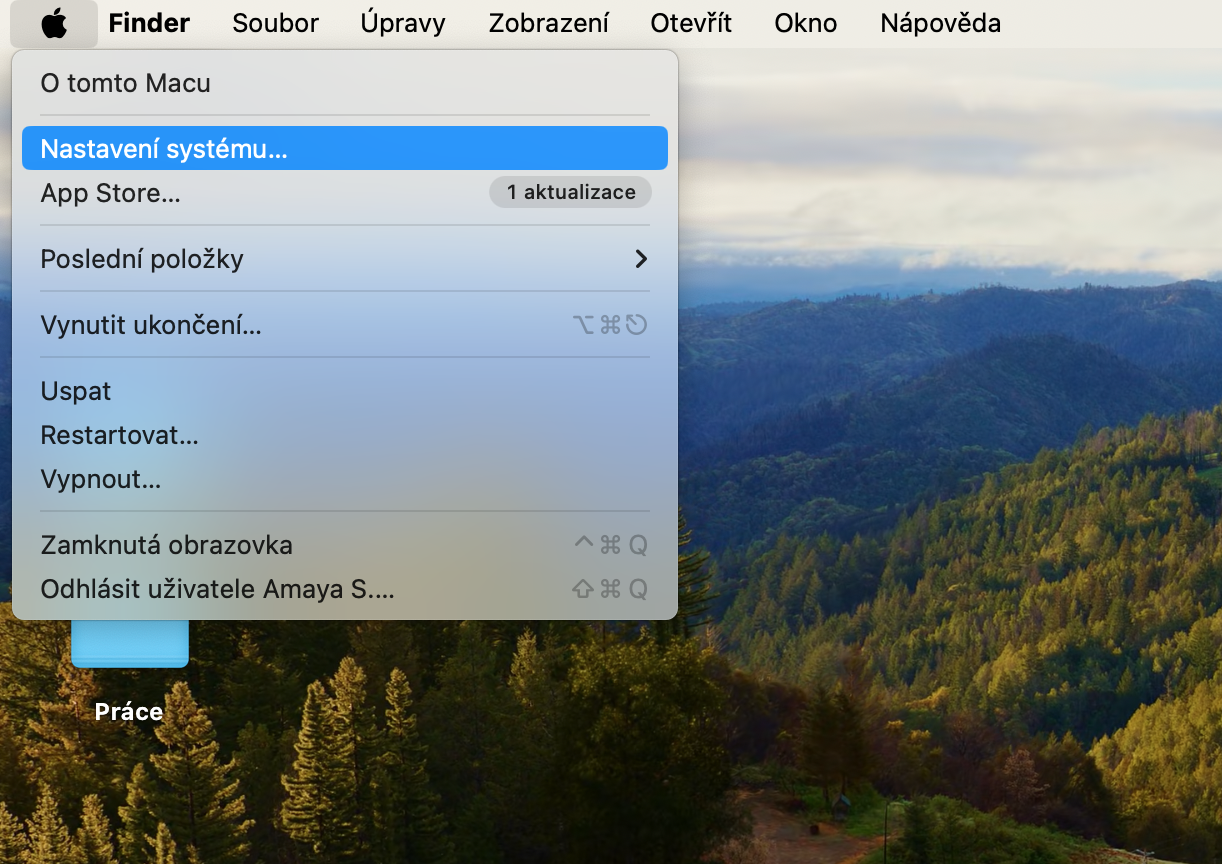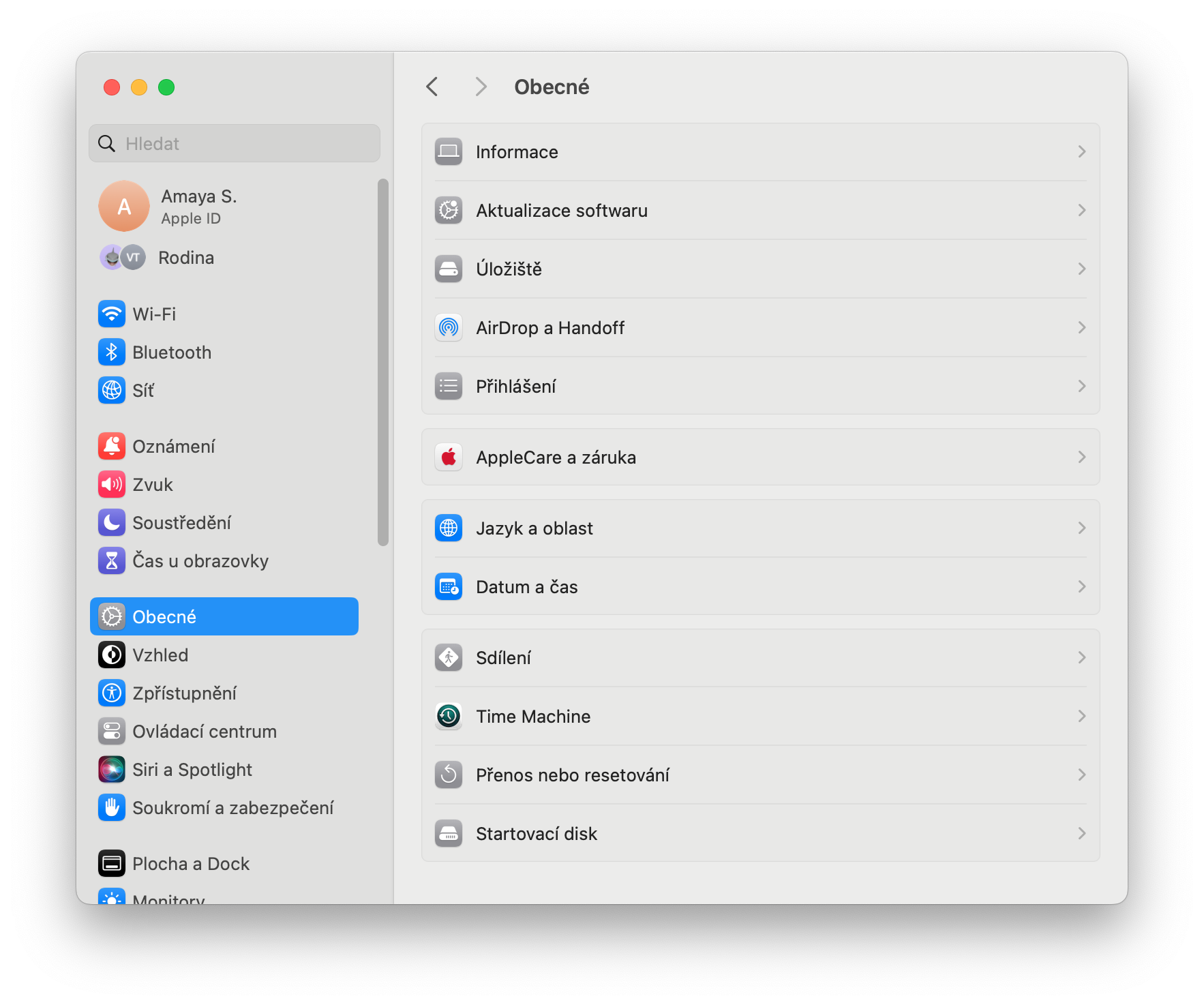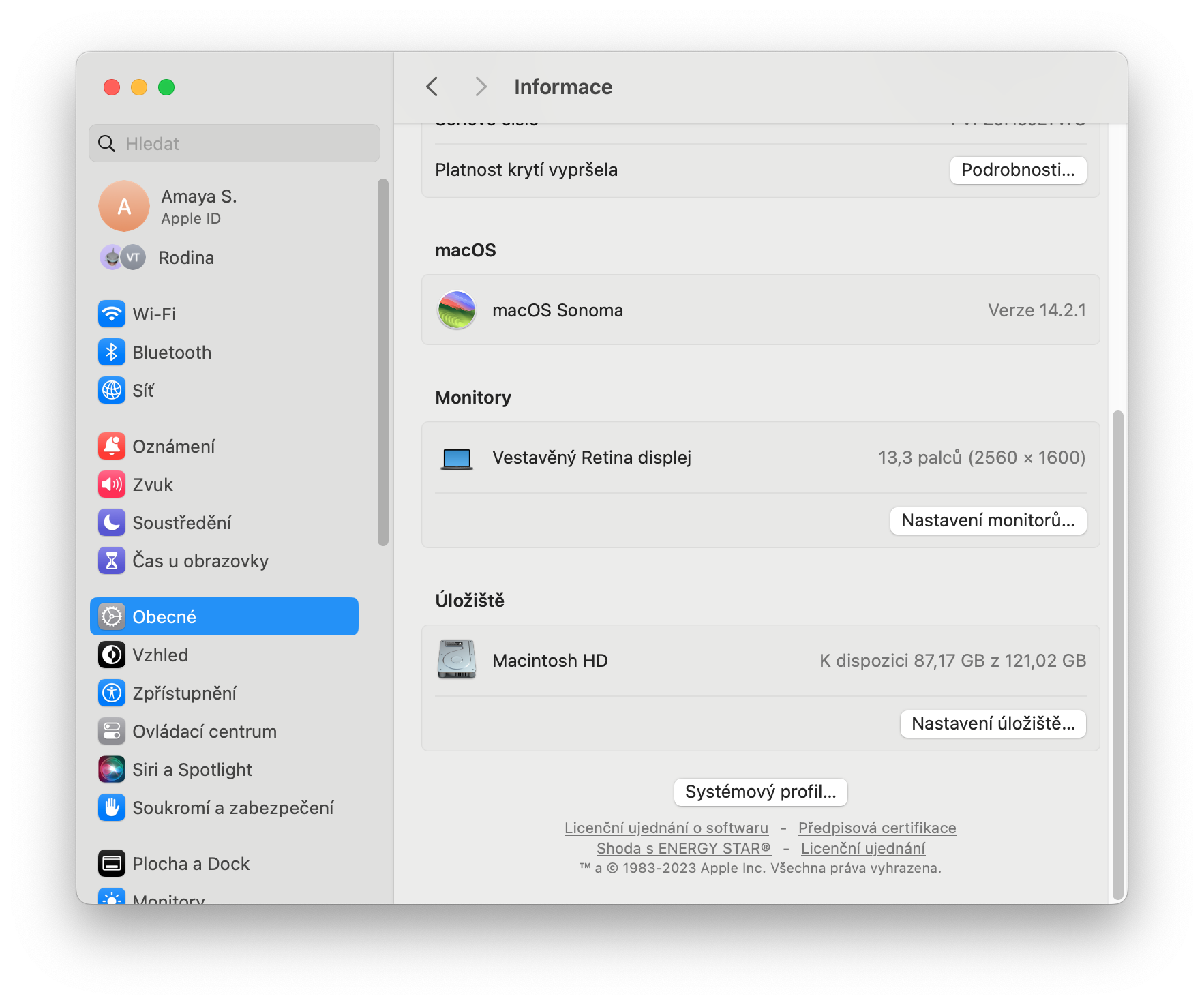Không có gì tồn tại mãi mãi – thật không may, điều này cũng áp dụng cho pin MacBook của bạn. Hầu hết các máy tính xách tay hiện đại của Apple có thể dễ dàng kéo dài 1000 chu kỳ sạc trước khi cần thay pin. Tuy nhiên, nếu bạn là chủ sở hữu máy Mac mới hoặc ít kinh nghiệm hơn, bạn có thể tự hỏi làm cách nào để kiểm tra số chu kỳ sạc của pin MacBook cũng như tình trạng và dung lượng của nó. Trong hướng dẫn dành cho người mới bắt đầu hôm nay, chúng tôi sẽ chỉ cho bạn cách thực hiện.
Nó có thể là làm bạn hứng thú
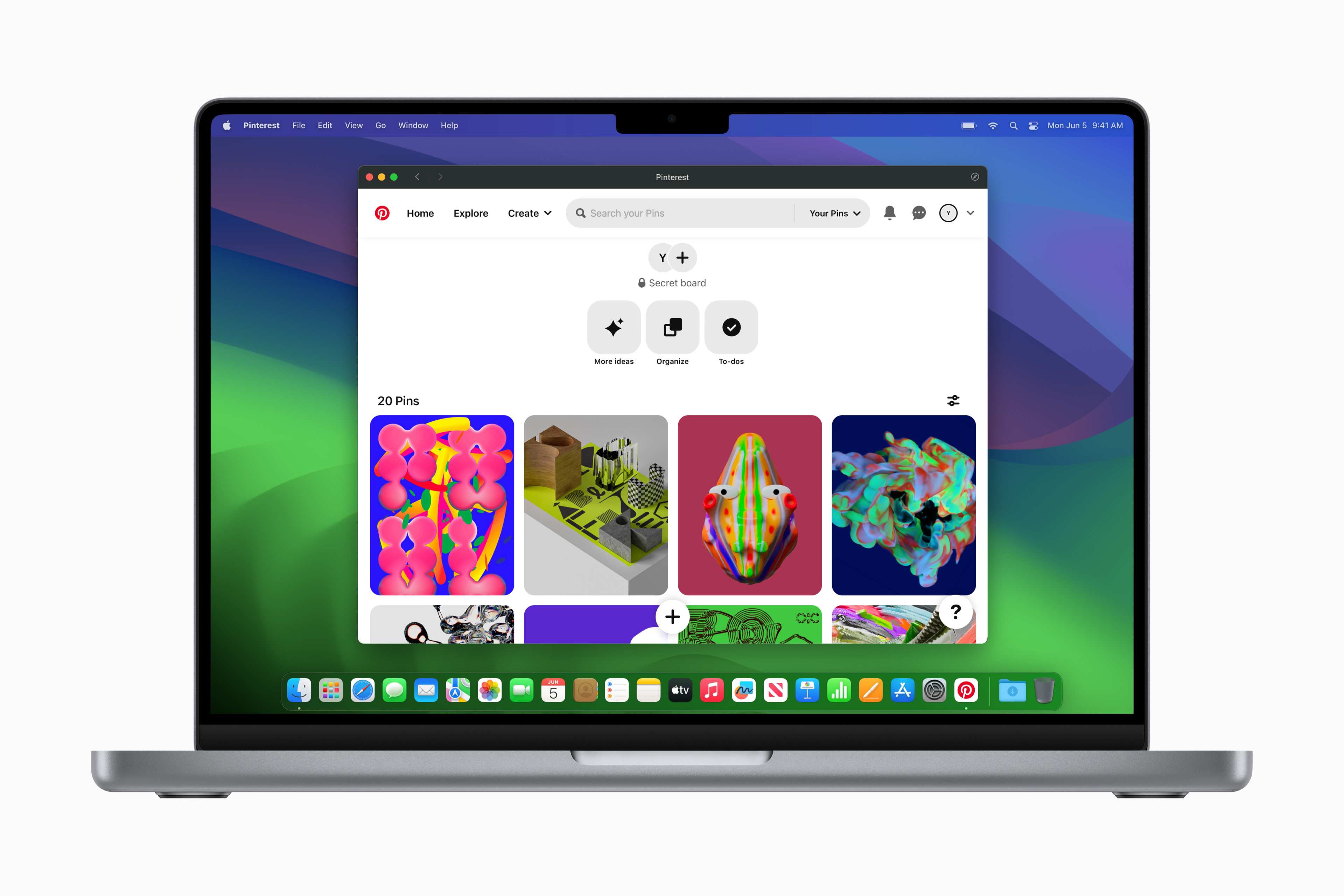
Chu kỳ sạc, trạng thái pin và dung lượng luôn đi đôi với nhau. Theo Apple, MacBook tính toán chu kỳ pin như thế nào? Một chu kỳ sạc xảy ra khi bạn sử dụng toàn bộ năng lượng của pin - nhưng điều đó không nhất thiết có nghĩa là một lần sạc. Ví dụ: bạn có thể sử dụng một nửa dung lượng của máy tính xách tay trong một ngày và sau đó sạc đầy. Nếu bạn làm tương tự vào ngày hôm sau, nó sẽ được tính là một chu kỳ sạc chứ không phải hai. Bằng cách này, một chu kỳ có thể kéo dài vài ngày.
Cách kiểm tra dung lượng pin và số chu kỳ trên máy Mac
Làm theo hướng dẫn bên dưới để kiểm tra dung lượng pin và số chu kỳ trên máy Mac của bạn.
- Ở góc trên bên trái của màn hình máy Mac, hãy nhấp vào thực đơn.
- Bấm vào Hệ thống Nastavení.
- Trong bảng bên trái của cửa sổ cài đặt, nhấp vào Tổng hợp và sau đó bấm vào trong cửa sổ chính Informace.
- Hãy nhắm hết cỡ và nhấp vào Hồ sơ hệ thống.
- Ở phần bên trái của cửa sổ hồ sơ hệ thống, nhấp vào Nguồn cấp trong phần phần cứng.
- Bạn sẽ tìm thấy mọi thứ bạn cần trong phần Thông tin về Pin.
Bằng cách này, bạn có thể dễ dàng và nhanh chóng tìm hiểu tình trạng pin trên máy Mac của mình. Có một số thủ thuật hữu ích để kéo dài tuổi thọ pin MacBook của bạn mà chúng tôi sẽ đề cập đến. đến một trong những bài viết cũ của chúng tôi.
 Bay vòng quanh thế giới cùng Apple
Bay vòng quanh thế giới cùng Apple